Podłączyłeś modele iPhone'a 11, XR lub iPhone XS do komputera, aby uzyskać dostęp do niektórych bitów za pośrednictwem iTunes, tylko po to, aby spotkać się z zimną, twardą odmową. Co daje? Jeśli korzystasz z systemu Windows i otrzymujesz wiadomość, że iTunes nie może połączyć się z iPhonem, nie jesteś sam - ten problem z rozpoznawaniem dotyczy głównie nowszych modeli iPhone'ów, w tym 11, XS, XR, w obu wersjach Pro, Max i oczywiście standardowe rozmiary.
Po podłączeniu do komputera, odblokowaniu urządzenia i wykonaniu wszystkich innych czynności poprawnie, iTunes albo nic nie robi, albo wyświetla komunikat o błędzie. Może się tu dziać kilka rzeczy, które omówimy poniżej. Ale najpierw musisz pobrać najnowszą wersję iTunes, która jest kompatybilna z najnowszymi iPhone'ami.
 Jeśli masz taki komunikat o błędzie, możesz go ominąć, wykonując poniższe czynności rozwiązywania problemów.
Jeśli masz taki komunikat o błędzie, możesz go ominąć, wykonując poniższe czynności rozwiązywania problemów.
Dlaczego muszę wiedzieć, skąd pobrałem iTunes?
Większość ludzi nie zdaje sobie sprawy, że iTunes w systemie Windows zachowuje się nieco inaczej w zależności od tego, skąd pobrałeś iTunes.
Są dwa możliwe miejsca, w których mogłeś to zdobyć: Microsoft Store lub bezpośrednio ze strony Apple.
 Czy wiesz, skąd pobrałeś iTunes?
Czy wiesz, skąd pobrałeś iTunes?
Nie zauważysz różnicy między tymi dwiema wersjami, więc zwykle nie ma to znaczenia. Jednak podczas rozwiązywania problemów, dlaczego iTunes nie rozpoznaje Twojego iPhone'a, kroki są różne dla każdej wersji.
Jak mogę się dowiedzieć, skąd pobrałem iTunes?
- Uruchom iTunes na swoim komputerze.
- Kliknij przycisk Pomoc na pasku menu.
- Jeśli jest przycisk Sprawdź aktualizacje, oznacza to, że iTunes pochodzi z witryny Apple .
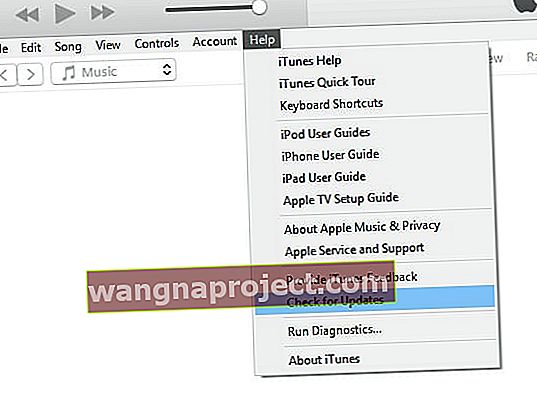 Przycisk Sprawdź aktualizacje informuje, że iTunes został pobrany z witryny Apple
Przycisk Sprawdź aktualizacje informuje, że iTunes został pobrany z witryny Apple - Jeśli nie ma przycisku Sprawdź aktualizacje, oznacza to, że iTunes pochodzi ze sklepu Microsoft Store .
Mając tę wiedzę pod ręką, jesteś gotowy na trzy kroki rozwiązywania problemów.
1. Zaktualizuj Windows i iTunes do najnowszych wersji.
iTunes jest zgodny z systemem Windows 7 lub nowszym. Oznacza to, że jeśli używasz systemu Windows 7 lub 8, nie musisz uaktualniać do systemu Windows 10. Ale powinieneś upewnić się, że masz przynajmniej najnowszą aktualizację dowolnego używanego systemu Windows.
Użytkownicy systemu Windows 10 powinni przejść do opcji Ustawienia> Aktualizacje i zabezpieczenia> Windows Update, a następnie kliknąć przycisk Sprawdź aktualizacje .
 Uzyskaj najnowszą aktualizację dowolnej używanej wersji systemu Windows. Obraz: Windows
Uzyskaj najnowszą aktualizację dowolnej używanej wersji systemu Windows. Obraz: Windows
Użytkownicy systemu Windows 7 lub 8 powinni przejść do Panelu sterowania> System i zabezpieczenia> Windows Update, a następnie kliknąć przycisk Sprawdź aktualizacje .
Gdy system operacyjny Windows będzie w pełni aktualny, wykonaj poniższe czynności, aby zaktualizować iTunes do najnowszej wersji.
Jak zaktualizować iTunes, jeśli został pobrany ze sklepu Microsoft Store:
- Otwórz Microsoft Store.
- Kliknij opcję Więcej> Pliki do pobrania i aktualizacje .
- Kliknij przycisk Pobierz aktualizacje .
 Kliknięcie Pobierz aktualizacje spowoduje zaktualizowanie wszystkiego, co pobrałeś za pośrednictwem Microsoft Store. Zdjęcie: DigitalCitizen.
Kliknięcie Pobierz aktualizacje spowoduje zaktualizowanie wszystkiego, co pobrałeś za pośrednictwem Microsoft Store. Zdjęcie: DigitalCitizen.
Jak zaktualizować iTunes, jeśli został pobrany ze strony Apple:
- Otwórz iTunes.
- Na pasku menu kliknij Pomoc .
- Kliknij przycisk Sprawdź aktualizacje .
 Zaktualizuj iTunes za pośrednictwem samej aplikacji, jeśli masz ją ze strony internetowej Apple.
Zaktualizuj iTunes za pośrednictwem samej aplikacji, jeśli masz ją ze strony internetowej Apple.
2. Zainstaluj ponownie sterownik Apple Mobile Device USB.
Sterownik Apple Mobile Device USB (co za kęs!) To mały program, który mówi komputerowi, jak rozmawiać z urządzeniami Apple. Bez najnowszego sterownika lub jeśli sterownik uległ uszkodzeniu, komputer często przestaje rozpoznawać iPhone'a.
Jak ponownie zainstalować sterownik, jeśli pobrałeś iTunes ze sklepu Microsoft Store:
- Odblokuj iPhone'a i podłącz go do komputera, zamknij iTunes, jeśli otworzy się automatycznie.
- Kliknij prawym przyciskiem myszy przycisk Start i otwórz Menedżera urządzeń .
- Rozwiń sekcję Urządzenia przenośne i znajdź swój iPhone na liście.
- Kliknij prawym przyciskiem myszy iPhone'a i wybierz Aktualizuj sterownik , a następnie „Wyszukaj automatycznie zaktualizowane oprogramowanie sterownika”.
Jak ponownie zainstalować sterownik, jeśli pobrałeś iTunes ze strony Apple:
- Odblokuj iPhone'a i podłącz go do komputera, zamknij iTunes, jeśli otworzy się automatycznie.
- Naciśnij przyciski Windows + R na klawiaturze, aby otworzyć okno Uruchom.
- Wpisz dokładnie następujące polecenie i kliknij OK :
% ProgramFiles% \ Common Files \ Apple \ Mobile Device Support \ Drivers
 Wprowadź polecenie Uruchom dokładnie tak, jak pokazano powyżej
Wprowadź polecenie Uruchom dokładnie tak, jak pokazano powyżej
- Kliknij prawym przyciskiem myszy usbaapl.inf lub usbaapl64.inf i wybierz Zainstaluj . (Jeśli nie widzisz typu pliku, kliknij prawym przyciskiem myszy i wybierz Widok> Szczegóły).
- Odłącz iPhone'a i uruchom ponownie komputer.
3. Usuń iTunes i zainstaluj ponownie z witryny Apple.
Miejmy nadzieję, że iTunes ponownie rozpozna Twojego iPhone'a. Jeśli jednak nadal masz problemy, naszą ostatnią wskazówką jest usunięcie iTunes z komputera i ponowne zainstalowanie go ze strony Apple.
Podczas usuwania iTunes z komputera istnieje kilka dodatkowych składników, które również należy usunąć. Aby całkowicie odinstalować, należy usunąć każdy z poniższych składników w następującej kolejności:
- iTunes
- Aktualizacja oprogramowania Apple
- Wsparcie Apple dla urządzeń mobilnych
- Bonjour
- Obsługa aplikacji Apple w wersji 32-bitowej
- Obsługa aplikacji Apple 64-bit
Jak odinstalować iTunes, jeśli pobrałeś go ze sklepu Microsoft Store:
Jeśli używasz systemu Windows 10:
- Zlokalizuj iTunes lub jego składnik w menu Start.
- Kliknij prawym przyciskiem myszy i wybierz Odinstaluj .
- Przejdź do następnego komponentu na powyższej liście.
Jeśli używasz systemu Windows 7 lub 8:
- Wybierz kolejno opcje Ustawienia> Zmień ustawienia komputera> Wyszukiwanie i aplikacje .
- Wybierz iTunes lub jego składnik z listy i kliknij Odinstaluj .
- Przejdź do następnego komponentu na powyższej liście.
Po odinstalowaniu iTunes pobierz i zainstaluj go ponownie z witryny Apple.
Jak odinstalować iTunes, jeśli pobrałeś go ze strony Apple:
Jeśli używasz systemu Windows 10:
- Wybierz Ustawienia> Aplikacje .
- Wybierz iTunes lub jego składnik na liście i kliknij Odinstaluj .
- Przejdź do następnego komponentu na powyższej liście.
Jeśli używasz systemu Windows 7 lub 8:
- Wybierz Panel sterowania> Programy> Programy i funkcje .
- Wybierz iTunes lub jego składnik na liście i kliknij Odinstaluj .
- Przejdź do następnego komponentu na powyższej liście.
Po odinstalowaniu iTunes pobierz i zainstaluj go ponownie z witryny Apple.
 Po ponownej instalacji iTunes powinien rozpoznać Twój iPhone. Zdjęcie: pochodzi z Apple
Po ponownej instalacji iTunes powinien rozpoznać Twój iPhone. Zdjęcie: pochodzi z Apple
Mamy nadzieję, że Twój krzykliwy iPhone 11, XR lub XS łączy się teraz z iTunes.
Jeśli nadal masz problemy, napisz do nas komentarz poniżej lub uzyskaj wsparcie ze strony Apple - pamiętaj, aby dać nam znać, co mówią, jeśli to zrobisz!

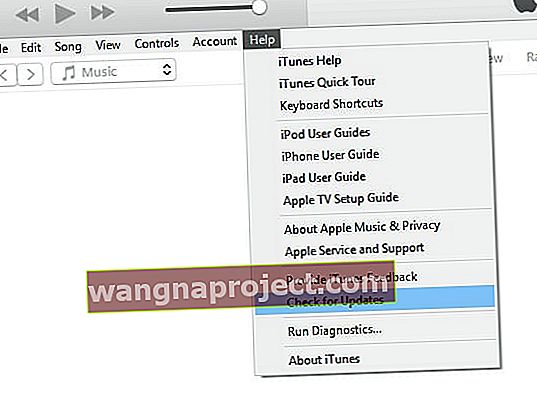 Przycisk Sprawdź aktualizacje informuje, że iTunes został pobrany z witryny Apple
Przycisk Sprawdź aktualizacje informuje, że iTunes został pobrany z witryny Apple
